Titkos gyöngyszemek a Windows 11 Build 23419-ben, amelyeket engedélyezhet
Hagyományosan a fejlesztői csatorna buildekhez a Windows 11 Build 23419 egy csomó rejtett funkciót és opciót tartalmaz, amelyek felfedik, hogy mi lesz a közeljövőben az operációs rendszerben. Van egy frissített File Explorer itthon mappa, egy új gomb a tálca keresőmezőjében, a javasolt webhelyek kezelésének lehetőségei a Startban és még sok más.
Reklám
A Windows 11 Build 23419 rejtett funkciói
A ViVeTool segítségével engedélyezheti a kiadás összes titkát. Ez az ingyenes, nyílt forráskódú alkalmazás kezeli a Windows Component Store-t. Mindent felfed, ami rejtett vagy folyamatban lévő, és lehet
láthatóvá tenni őket.Mielőtt folytatná, töltse le a legújabb verziót, ViVeTool 0.3.3, tól hivatalos GitHub oldal. Bontsa ki a letöltött archívumot a c:\vivetool mappát a gyorsabb eléréshez. Meglesz a c:\vivetool\vivetool.exe pálya.
Az alábbi fejezetekben felsorolt vivetool parancsok bármelyikének futtatásához nyomja meg a gombot Győzelem + x, válassza a Terminal (Admin) lehetőséget, és futtassa ezt vagy azt a parancsot.
Frissített kezdőlap mappa
A Kezdőlap mappa, amely végül a File Explorer alapértelmezett helyévé válik, kifinomultabb megjelenést kapott. Még mindig meglehetősen korlátozott funkciókkal rendelkezik, de végre csinál valami hasznosat. Például lehetővé teszi profilmappák és tűk megnyitását a Gyors hozzáférésből.


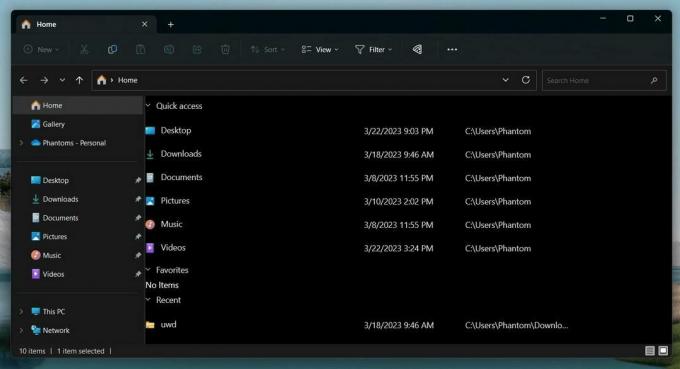
Figyelem! Ennek az új funkciónak az engedélyezése negatívan befolyásolja a File Explorer stabilitását. Azt tanácsolom, hogy játsszon vele egy virtuális gépen.
A Home mappa legújabb verziójának engedélyezéséhez futtassa egyenként a következő parancsokat a megemelt terminálban:
- c:\vivetool\vivetool /enable /id: 40729001
- c:\vivetool\vivetool /enable /id: 42105254
- c:\vivetool\vivetool /enable /id: 42295138
- c:\vivetool\vivetool /enable /id: 38664959 (engedélyezi az "ajánlott tartalmat" az AAD-hez csatlakoztatott eszközökön, kihagyhatja)
- c:\vivetool\vivetool /enable /id: 40064642 (engedélyezi az "ajánlott tartalmat" az AAD-hez csatlakoztatott eszközökön, kihagyhatja)
- c:\vivetool\vivetool /enable /id: 41070380 (engedélyezi az "ajánlott tartalmat" az AAD-hez csatlakoztatott eszközökön, kihagyhatja)
- c:\vivetool\vivetool /enable /id: 41076133
A módosítások alkalmazásához indítsa újra a Windows 11 rendszert.
A változtatások visszavonásához cserélje ki /enable val vel /reset az egyes parancsokban.
Gyorsbillentyű a képernyő videórögzítésének indításához
A 23419-es build lehetővé teszi egy dedikált billentyűparancs hozzárendelését Győzelem + Váltás + R a Snipping eszköz videorögzítési funkciójához. Ez felváltja az alapértelmezett képernyőkép funkciót, amely akkor nyílik meg, amikor megnyomja ezeket a billentyűket.

Az új viselkedés engedélyezésére szolgáló parancs a következő c:\vivetool\vivetool /enable /id: 42063280.
Ne felejtse el újraindítani a Windows 11-et.
Cserélje ki /enable val vel /reset a változtatás visszavonásához.
Lehetőség a Start jelvények letiltására
A Microsoft azon dolgozik, hogy letiltja a Start menü jelvényeit és értesítéseit. Az ilyen értesítések megjelennek a felhasználói fiók ikon menüjében a Start menüben, valamint pontjelvényként a felhasználói avatar felett.
Azok számára, akik nem örülnek ennek a változásnak, lesz egy lehetőség az alábbiakban Beállítások > Testreszabás > Indítás.

A következő paranccsal engedélyezheti:
c:\vivetool\vivetool /enable /id: 41981645
Ehhez a funkcióhoz nincs szükség újraindításra.
A visszavonási kódrészlet a következőképpen néz ki: c:\vivetool\vivetool /reset /id: 41981645.
Webhelyek megjelenítése a böngészési előzményekből
A Start menüvel kapcsolatos további változás a „Webhelyek megjelenítése a böngészési előzményekből” lehetőséget a nemrég felkeresett webhelyek felvételére vagy kizárására a Start menü ajánlásai közül. Az alján található „Ajánlott” vagy „Önnek” részben jelennek meg.

A következő paranccsal megjelenítheti vagy elrejtheti:
c:\vivetool\vivetool /enable /id: 42905461
Cserélje ki /enable val vel /reset a fenti parancsban az alapértelmezett értékek visszaállításához.
Bing Highlights gombot a tálca keresőmezőjében
A Microsoft fokozatosan bevezeti a kattintható Bing AI keresési kiemelő gombot a tálcán. A gomb megnyitja a Bing Chat szolgáltatást az Edge-ben. Az azonnali eléréshez futtassa a következő két parancsot:
c:\vivetool\vivetool /enable /id: 43349158c:\vivetool\vivetool /enable /id: 43572857

A változtatások visszavonásához cserélje ki /enable val vel /reset mindkét parancsban.
Megjegyzés: Az azonosító engedélyezésével 43572857 csak (az azonosító engedélyezése nélkül 43349158) a tálca keresőmezőjének jobb oldalán megjelenik egy „gömb” gomb. Valószínűleg a jövőben megnyit egy weboldalt, amely részletezi a napi eseményt.

Lehetőség a dátum és idő letiltására a tálcán
Végül lehetőség van a Dátum és idő letiltására a tálcán már ismerős lehet számodra. A Windows 11 Build 23419 az új funkció rejtett, de működő megvalósítását tartalmazza. Ismert rá egy sebesség, ami az HideSystemTrayDateTimeSetting, ID 41437381.
Kényszer letiltva, tehát ez az egyetlen olyan funkció, amelyet a ViVeTool nem tud engedélyezni az Ön számára.
Az operációs rendszer működő kódja beolvas egy duplaszó HideSystrayDateTimeValueName a Nyilvántartóban HKCU\Software\Microsoft\Windows\CurrentVersion\Explorer\Advanced. Amikor be van állítva 1, a dátum eltűnik a tálcáról.


Állandóan látható értesítési számláló
A Microsoft egy állandóan látható értesítésszámlálóval kísérletezik a jobb tálca sarokban. Ahelyett, hogy elrejtette volna, amikor áttekintette az összes értesítést, előfordulhat, hogy folyamatosan látható marad, és a nulla számláló jelvényt jeleníti meg.
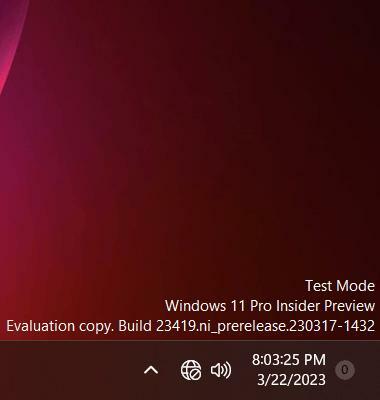
Sajnos a dátum/idő elrejtésének beállításához is kapcsolódik, és nem engedélyezhető.
A Hangtéma oldal a Beállításokban
A következő dolog, hogy elhagyja a klasszikus Vezérlőpultot, és az új Beállítások alkalmazásba kerül, az örökség Hang kisalkalmazás. Ehhez a Microsoft hozzátette a Hangzáskép oldalra a Rendszer > Hang szakasz, amely jelenleg csonk. Jelen írás szerint nem tartalmaz elemeket, de hamarosan lehetővé teszi a hangséma és annak eseményeinek megváltoztatását, valamint a indítási hang.
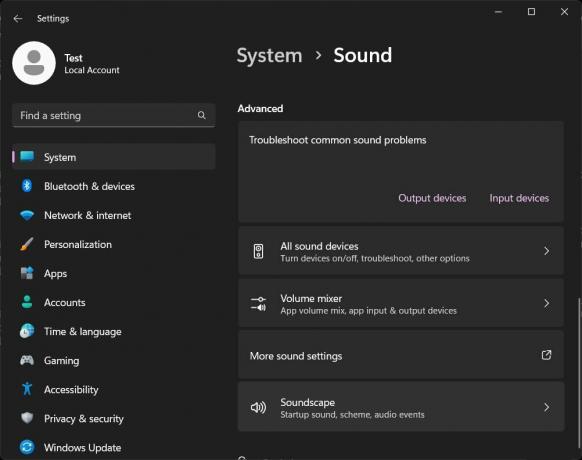
További megosztási lehetőségek a Cloud PC beállításaiban
A Cloud PC szolgáltatás hozzáférést biztosít a felhasználóknak a felhőben futó Windows teljes értékű verziójához. Ez lehetővé teszi az alkalmazottak számára, hogy az interneten keresztül bárhonnan kapcsolódjanak távoli asztalukhoz. Ez egy kicsit emlékeztet az Xbox Cloud Gaming szolgáltatás működésére.
A rejtett felhő PC-beállítások a Build 23419-ben újításra kerültek, és további beállításokkal határozható meg, hogy mit oszt meg a streaming munkamenetben.


Nagyon köszönöm @PhantomOfEarth, @XenoParner és @a könyv zárva kemény munkájuk megosztásáért. Minden elismerés ezeket a srácokat illeti.
Ha tetszett a cikk, kérjük, ossza meg az alábbi gombok segítségével. Tőled nem vesz el sokat, de segít nekünk a növekedésben. Köszönet a támogatásodért!
Reklám
